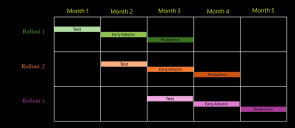Comportement de configuration
Cet onglet vous permet de configurer différentes options relatives au déploiement des correctifs.
Sélectionnez Afficher le récapitulatif pour voir un récapitulatif de vos options de configuration personnalisée des correctifs, avec un onglet pour chaque système d'exploitation. Ce récapitulatif est mis à jour en temps réel lorsque vous ajoutez, supprimez ou modifiez des options de configuration de correctifs.
Comportement de déploiement
La zone Comportement de déploiement vous permet de configurer le moment du déploiement des correctifs (Planification), les correctifs à déployer (Options de déploiement), et de préciser si et quand des demandes de redémarrage des périphériques cible doivent être envoyées lors du processus de déploiement (Comportement de redémarrage).
Vous pouvez configurer différents comportements de redémarrage pour différents systèmes d'exploitation dans la même configuration de correctifs. Le comportement de déploiement de chaque système d'exploitation comprend une ou plusieurs tâches de déploiement que vous pouvez activer ou désactiver :
- Maintenance de routine : Généralement utilisé pour l'application mensuelle des correctifs d'OS et d'application, et nécessite souvent un redémarrage du poste client.
- Mises à jour prioritaires (Windows uniquement) : Pour les applications dont les mises à jour sont publiées plus fréquemment, comme les navigateurs ou les applications télécom. Comme ces produits nécessitent rarement un redémarrage, en planifiant ces déploiements pour qu'ils s'exécutent plus souvent, vous réduisez vos vulnérabilités avec peu d'impact sur les utilisateurs.
- Réponse Zero Day (Windows uniquement) : Permet une réponse urgente, comme en cas d'exploitation des vulnérabilités.
Vous pouvez utiliser ces tâches pour implémenter une stratégie d'application des correctifs basée sur les risques, en configurant le déploiement des différents types de correctif selon différentes planifications.
Pour créer une configuration de correctifs qui effectue uniquement le scan, désactivez la bascule Déploiement pour toutes les tâches de tous les systèmes d'exploitation. Le moteur de correctifs scanne le poste client dès qu'il est installé, puis tous les jours entre minuit et 2 h du matin, heure locale du poste client.
Pour lancer une tâche de correctif, activez-la, puis cliquez sur Configurer cette tâche pour afficher le volet de configuration correspondant.
Déploiement par anneaux
Le déploiement par anneaux vous aide à réduire le risque de déployer des correctifs qui ne s'installent pas toujours avec succès ou qui ont des effets négatifs sur les périphériques lors de leur installation. Au lieu de déployer les correctifs sur tous les périphériques de votre parc IT simultanément, le déploiement par anneaux permet de d'abord les déployer uniquement sur un jeu de périphériques de test, puis d'étendre ce déploiement au reste de vos périphériques seulement si le déploiement test est considéré comme un succès.
Pour utiliser le déploiement par anneaux, activez l'option Configurer le déploiement par anneaux sous Maintenance de routine. Le groupe Configurer le déploiement par anneaux apparaît. Il vous permet de spécifier si vous souhaitez utiliser trois anneaux ou deux seulement, et de préciser si le contenu doit être automatiquement ou manuellement promu entre les anneaux lorsque les critères de succès sont satisfaits. Si vous choisissez d'utiliser deux anneaux, l'anneau Adoption anticipée et l'anneau Production sont combinés en un seul.
Si vous activez Configurer le déploiement par anneaux, des sections supplémentaires apparaissent sous Planification (voir ci-dessous), qui permettent de configurer la promotion entre les anneaux.
Pour en savoir plus sur l'ajout de périphériques aux anneaux et le suivi de la progression entre les anneaux, reportez-vous à « Déploiements par anneaux ».
Planification
Cette zone vous permet de configurer les déploiements exécutés selon une planification récurrente, et de configurer le mode de promotion des correctifs entre les anneaux si vous avez activé le déploiement par anneaux.
- Exécuter au redémarrage si planification manquée : Si vous manquez un déploiement planifié parce que le périphérique est éteint, il est exécuté dans l'heure qui suit le rallumage du périphérique.
- Déployer les correctifs : Vous pouvez planifier le déploiement des correctifs à l'aide des options suivantes :
Quotidien : Les déploiements sont exécutés chaque jour de la semaine à l'heure spécifiée.
Hebdomadaire : Les déploiements sont exécutés le jour de semaine spécifié, à l'heure indiquée.
- Mensuel : Les déploiements s'exécutent à la date spécifiée ou à l'occurrence d'un jour chaque mois, à l'heure de votre choix. Vous pouvez également utiliser cette option pour planifier un déploiement en conjonction avec le Patch Tuesday de Microsoft.
- Patch Tuesday : Planifiez les déploiements pour qu'ils s'exécutent le même jour que l'événement mensuel de Microsoft concernant les correctifs, que l'on appelle Patch Tuesday.
Les correctifs quotidiens et hebdomadaires ne sont pas applicables si l'option Configurer le déploiement par anneaux est activée.
Lorsque l'option Configurer le déploiement par anneaux est désactivée, vous pouvez également planifier un déploiement de correctifs mensuel afin qu'il s'exécute le jour qui suit le Patch Tuesday, en cochant la case Déployer aussi après le Patch Tuesday et en spécifiant 1 comme nombre de jours après le Patch Tuesday pour retarder le déploiement.
L'option Ajouter un retard vous offre davantage de flexibilité de planification, car elle vous permet d'ajouter un certain nombre de jours de retard à une planification mensuelle.
Par exemple, si votre Conseil de changement se réunit le premier mercredi de chaque mois pour décider des correctifs à déployer le samedi suivant, vous pouvez choisir de les déployer le premier mercredi, en définissant un retard de 3 jours. Cela permet de gérer les cas où le samedi qui suit le premier mercredi est soit le premier, soit le deuxième samedi du mois.
Si l'option Configurer le déploiement par anneaux est désactivée, vous trouverez les contrôles de planification appropriés sous les boutons d'option décrits ci-dessus.
Si vous avez activé l'option Configurer le déploiement par anneaux, des sections supplémentaires apparaissent sous Anneau de test, Anneau d'adoption anticipée et Anneau Production, avec des contrôles de planification dans la section Anneau de test.
Jours avant anneau Production : Spécifiez la période entre le début de l'anneau Test et le début de l'anneau Production. Le maximum admis est de 90 jours. Pour en savoir plus, reportez-vous à « Plusieurs déploiements par anneaux simultanés ».
Pour les déploiements par anneaux, vous planifiez le déploiement uniquement dans l'anneau de test. Le début du déploiement dans les autres anneaux est calculé à partir des valeurs Durée d'évaluation et Durée de report appropriées. Si l'option Configurer le déploiement par anneaux est activée, les contrôles suivants sont disponibles :
- Taux de succès (dans Anneau de test et Anneau d'adoption anticipée) : Pourcentage de tentatives d'installation d'un correctif qui doivent réussir au cours de la durée d'évaluation fixée pour que le système considère que le déploiement est un succès et que le correctif est apte à être promu vers l'anneau suivant.
- Durée d'évaluation (dans Anneau de test et Anneau d'adoption anticipée) : Période qui sépare le début du déploiement vers l'anneau et le moment où le système calcule le taux de succès pour chaque correctif. Vous devrez peut-être tester plusieurs valeurs pour déterminer la meilleure durée d'évaluation. Vous devez trouver l'équilibre entre une progression efficace d'un anneau à l'autre, et le fait de prévoir assez de temps pour que les correctifs soient déployés et installés sur un nombre de périphériques suffisant pour donner une représentation fidèle du taux de succès de l'installation de tous les correctifs. La durée maximale pour chaque anneau est de 28 jours.
- Enquête utilisateur et promotion des correctifs : Dans le cadre du processus de déploiement des correctifs, de l'anneau de test ou de l'anneau d'adoption anticipée vers l'anneau suivant, les commentaires des utilisateurs sont collectés via des enquêtes utilisateur ciblées. Pour en savoir plus sur la création et la gestion des enquêtes utilisateur, reportez-vous à « Bots Neuron ».
Sélectionner une enquête : Faites votre choix dans la liste déroulante des enquêtes créées pour Enquête sur le déploiement des correctifs. Utilisez l'icône
 pour remplir la dernière liste d'enquêtes utilisateur sur le déploiement des correctifs. Tous les changements apportés à l'enquête déjà sélectionnée peuvent provoquer une erreur. Utilisez
pour remplir la dernière liste d'enquêtes utilisateur sur le déploiement des correctifs. Tous les changements apportés à l'enquête déjà sélectionnée peuvent provoquer une erreur. Utilisez  pour refléter les changements.
pour refléter les changements.Promouvoir les correctifs d'après les résultats d'enquête : Sélectionnez Oui pour promouvoir les correctifs vers l'anneau suivant en fonction des valeurs Nbre minimal de réponses et Seuil moyen de ressenti utilisateur. Sélectionnez Non pour collecter les informations de l'enquête, mais sans promouvoir l'anneau en fonction des résultats.
- Durée de report (dans Anneau d'adoption anticipée et Anneau Production) : Durée pendant laquelle le système attend, après la fin de la durée d'évaluation de l'anneau précédent, avant que le déploiement dans cet anneau commence.
Un déploiement doit être terminé pour que vous puissiez planifier le début de l'instance suivante du même déploiement. Par conséquent, la somme de toutes les valeurs Durée d'évaluation et Durée de report ne doit pas dépasser 28 jours pour Mensuel ou pour les planifications Patch Tuesday.
Choisissez Déployer pendant la prochaine fenêtre de maintenance pour utiliser la prochaine fenêtre de maintenance disponible après la planification de déploiement des correctifs. Pour la configuration Anneau, vous pouvez utiliser cette option individuellement pour chaque anneau.
Lorsque vous sélectionnez Déployer pendant la prochaine fenêtre de maintenance, vérifiez que les futures fenêtres de maintenance sont bien configurées dans Agent Policy (Stratégie d'agent). L'absence de fenêtre de maintenance empêche le déploiement des correctifs.
Si vous activez à la fois Exécuter au redémarrage si planification manquée et Déployer pendant la prochaine fenêtre de maintenance, le déploiement des correctifs et le redémarrage du périphérique (si nécessaire) se produisent lors de la prochaine fenêtre de maintenance disponible, si le déploiement planifié a été manqué parce qu'un périphérique n'était pas disponible.
Vous pouvez également choisir de préparer le contenu de correctif avant le démarrage prévu du déploiement. Cela s'avère particulièrement utile sur les postes client avec des fenêtres de maintenance, pour qu'aucun moment de la fenêtre de maintenance ne soit perdu pour le téléchargement.
- Préparer le contenu avant déploiement (Windows et Mac) : Demande au moteur de correctifs du poste client de télécharger les correctifs avant la tâche de déploiement. Vous pouvez préparer le contenu 1 à 23 heures avant l'exécution du déploiement. L'agent exécute automatiquement une analyse des correctifs au début du processus de préparation, pour réévaluer l'état de correctifs du périphérique avant le déploiement.
La seule exception concerne les déploiements de correctifs qui se produisent le premier jour du mois. Pour éviter les problèmes d'année bissextile et autres bizarreries du calendrier, l'interface vous empêche de préparer le contenu la veille du premier jour du mois. Par exemple, si vous planifiez un déploiement pour 8h00 le premier du mois, vous êtes autorisé à préparer le contenu seulement 1 à 8 heures avant le déploiement.
Déploiement par
Les options de déploiement disponibles dépendent du système d'exploitation :
- Windows : Déployer par score de risque, Déployer par gravité, Déployer/Exclure par groupe de correctifs, Inclure les paquets d'activation et Fournisseurs/Produits sélectionnés
- Mac : Déployer par gravité, Déployer par groupe de correctifs
- Linux : Déployer tous les correctifs manquants, Déployer par gravité, Déployer par groupe de correctifs
Par défaut, seuls les correctifs de sécurité critiques pour Windows sont déployés. Fonctionnement :
- Si vous activez et configurez Déployer par gravité et que vous définissez les groupes de correctifs à inclure dans Déployer/Exclure par groupe de correctifs, ces options s'additionnent et tous les correctifs correspondant à chacune des options configurées sont déployés.
- Si vous activez et configurez Fournisseurs/Produits sélectionnés, cette option exclut les correctifs des deux autres options.
- Si vous définissez un groupe de correctifs sur Exclure dans Déployer/Exclure par groupe de correctifs, les correctifs membres d'un groupe de correctifs à Exclure sont toujours exclus même s'ils sont définis ailleurs sur Inclure.
Exemple 1 : Vous souhaitez déployer uniquement les correctifs membres d'un groupe de correctifs donné :
- Désactivez les options Déployer par gravité et Fournisseurs/Produits sélectionnés.
- Activez l'option Déployer/Exclure par groupe de correctifs et sélectionnez le groupe de correctifs voulu à inclure.
Exemple 2 : Supposons que vous configuriez ce qui suit :
- Déployer par gravité : Les options Sécurité - Critique et Sécurité - Important sont sélectionnées. La liste d'exclusions de correctifs affiche les correctifs exclus du déploiement.
- Déployer/Exclure par groupe de correctifs : Vous définissez un seul groupe de correctifs à inclure, qui contient un correctif de sécurité Critique, un correctif de sécurité Important et deux correctifs de sécurité Modéré.
- Fournisseurs/Produits sélectionnés : Cette option est désactivée.
Dans ce cas :
- Les correctifs Sécurité - Critique et Sécurité - Important sont déployés pour tous les fournisseurs et tous les produits.
- Les quatre correctifs figurant dans le groupe de correctifs sont déployés, y compris les deux correctifs de sécurité Modéré.
Exemple 3 : Identique à l'exemple 2, mais :
- Vous utilisez aussi l'option Fournisseurs/Produits sélectionnés pour indiquer que seuls les correctifs Adobe doivent être déployés.
Dans ce cas, les seuls correctifs déployés sont :
- Les correctifs de sécurité Adobe de niveau Critique, les correctifs de sécurité Adobe de type Important et les éventuels correctifs Adobe figurant dans le groupe de correctifs.
Exemple 4 : Identique à l'exemple 3, mais :
- Vous utilisez également l'option Déployer/Exclure par groupe de correctifs pour exclure un groupe de correctifs contenant un correctif Adobe de type Sécurité - Critique spécifique.
Dans ce cas, les seuls correctifs déployés sont :
- Les correctifs de sécurité Adobe de type Sécurité - Critique (sauf ceux du groupe de correctifs exclu
- Les correctifs Adobe Sécurité - Important
- Les éventuels correctifs Adobe figurant dans le groupe de correctifs
Si un correctif est ajouté à un groupe de correctifs défini sur Exclure, ce correctif n'est pas déployé, même si d'autres paramètres suggèrent spécifiquement qu'il doit être déployé.
Exemple 5 (Cas Windows Edge) : Imaginons que vous ayez configuré Déployer par gravité avec uniquement l'option Sécurité - Critique, et configuré aussi Déployer par groupe de correctifs pour inclure Vantosi V3.
Si Vantosi V4 est ensuite publié sous la catégorie Sécurité - Critique et si, avant tout autre déploiement de correctifs, Vantosi V5 est publié sous la catégorie Sécurité - Important, alors ni Vantosi V4 ni Vantosi V5 n'est déployé pour Windows. En effet, la dernière version (Vantosi V5) ne répond pas au critère de gravité défini pour le déploiement, et que ni Vantosi V4 ni Vantosi V5 ne figurent dans le groupe de correctifs. Attention, si vous avez défini la même configuration de correctifs pour Mac, Vantosi V4 est déployé.
Nous vous recommandons d'utiliser régulièrement le composant Rapports de conformité pour vérifier l'état de conformité de vos périphériques, et d'ajouter tous les nouveaux correctifs Sécurité - Critique à un groupe de correctifs. Pour en savoir plus, reportez-vous à « Rapports de conformité » et à « Groupes de correctifs ».
Sélection d'options de déploiement
- Déployer tous les correctifs manquants/Déployer les correctifs sélectionnés (Linux uniquement) : Sous Linux, vous pouvez choisir de déployer tous les correctifs manquants. Sinon, sélectionnez Déployer les correctifs sélectionnés pour activer des contrôles supplémentaires permettant de choisir les correctifs déployés.
- Déployer par score de risque (Windows uniquement) : Si cette option est activée, vous pouvez spécifier les scores de risque associés aux correctifs à inclure dans un déploiement.
- Score VRR : Déploie les correctifs dont le score VRR est supérieur ou égal à la valeur configurée. Le score VRR (Score de risque de la vulnérabilité) représente le risque que représente une vulnérabilité donnée, sous forme d'un score numérique compris entre 0 et 10.
- Score CVSS : Déploie les correctifs pour lesquels la dernière version du score CVSS (Système de notation des vulnérabilités courantes) tiré de toutes les CVE associées au correctif est supérieure ou égale à la valeur configurée. Les scores vont de 0,1 à 10.
- Déployer des correctifs pour les vulnérabilités exploitées : Activez cette option pour déployer des correctifs pour les vulnérabilités signalées comme exploitées.
Pour en savoir plus sur VRR et CVSS, reportez-vous à « Menaces et risques ».
- Déployer par gravité : Si vous activez cette option, vous pouvez spécifier les types de correctif et les niveaux de gravité à inclure dans le déploiement. Par défaut, seule l'option de correctifs Sécurité - Critique est sélectionnée. Différents niveaux sont disponibles pour chaque système d'exploitation et distribution Linux. Les icônes indiquent les distributions Linux qui prennent en charge chaque niveau.
- Sécurité : Correctifs liés aux bulletins de sécurité. Vous pouvez choisir de déployer un ou plusieurs niveaux de gravité spécifiques.
- Critique : Vulnérabilités pouvant être exploitées par un attaquant distant non authentifié ou vulnérabilités qui brisent l'isolement du système d'exploitation invité/hôte. Cette exploitation met en danger la confidentialité, l'intégrité, la disponibilité des données utilisateur et des ressources de traitement sans intervention de l'utilisateur. Cette exploitation peut être utilisée pour propager un ver Internet, ou pour exécuter un code arbitraire entre les machines virtuelles et l'hôte.
- Important : Vulnérabilités dont l'exploitation compromet la confidentialité, l'intégrité ou la disponibilité des données utilisateur et des ressources de traitement. Ces failles peuvent permettre à des utilisateurs locaux d'obtenir des privilèges, permettre à des utilisateurs distants authentifiés d'exécuter un code arbitraire, ou permettre à un utilisateur local ou distant de provoquer facilement un déni de service (DoS).
- Modéré : Failles dans lesquelles les possibilités d'exploitation des vulnérabilités sont fortement atténuées par la configuration ou la difficulté d'utilisation de ces vulnérabilités, mais qui, dans certains scénarios de déploiement, peuvent tout de même compromettre la confidentialité, l'intégrité ou la disponibilité des données utilisateur et des ressources de traitement. Ce type de vulnérabilité peut avoir un impact important, voire essentiel, mais son exploitation est plus difficile en raison de l'évaluation technique de la faille ou affecte uniquement des configurations très rares.
- Faible : Tous les autres incidents qui ont un impact sur la sécurité. Vulnérabilités dont l'exploitation est considérée comme extrêmement difficile ou dont l'exploitation aurait un impact vraiment minimal.
- Non affecté (Windows et Mac) : Correctifs de sécurité auxquels aucun niveau de gravité n'a été affecté.
- Autres que sécurité (Windows et Mac) : Correctifs de fournisseur servant à corriger des problèmes logiciels connus qui ne sont pas des problèmes de sécurité. Sous Windows, vous pouvez choisir de déployer un ou plusieurs niveaux de gravité fournisseur spécifiques. Pour consulter la description des niveaux de gravité disponibles, reportez-vous à « Correctifs de sécurité ».
- Correction de bug (Linux uniquement) : Correctifs fournisseur qui corrigent les bugs.
- Amélioration (Linux uniquement) : Correctifs fournisseur qui améliorent les fonctions.
L'option Amélioration n'est pas disponible pour Oracle v7 et Red Hat v7.
- Sécurité : Correctifs liés aux bulletins de sécurité. Vous pouvez choisir de déployer un ou plusieurs niveaux de gravité spécifiques.
- Déployer/Exclure par groupe de correctifs (Windows) ou Déployer par groupe de correctifs (Mac et Linux) : Si cette option est activée, vous pouvez spécifier un ou plusieurs groupes de correctifs contenant les correctifs à inclure dans un déploiement ou (Windows uniquement) à exclure du déploiement. C'est une bonne façon de s'assurer que seuls les correctifs approuvés sont déployés. Les correctifs manquants n'appartenant pas aux groupes de correctifs marqués Inclure ne sont pas déployés, sauf s'ils répondent aux exigences spécifiées pour l'option Déployer par gravité. Les correctifs des groupes de correctifs définis sur Exclure ne sont pas déployés même si d'autres paramètres suggèrent spécifiquement qu'ils devraient l'être. Vous pouvez afficher les détails des groupes de correctifs disponibles dans l'onglet Groupes de correctifs de la page Paramètres de correctifs. Les groupes de correctifs sont gérés depuis Patch Intelligence.
Les périphériques Linux sont toujours mis à jour vers le paquet le plus récent disponible dans le référentiel, même si une version antérieure est ajoutée à un groupe de correctifs. De plus, les paquets sont non seulement associés aux conseils (Advisory) dans les groupes de correctifs installés, mais aussi aux conseils dépendants.
Lorsque vous activez Déployer/Exclure par groupe de correctifs, vous voyez apparaître une grille de tous les groupes de correctifs, indiquant le nombre de correctifs pour chaque système d'exploitation, plus le nombre total de correctifs de chaque groupe. Cochez la case d'un groupe de correctifs, puis cliquez sur Inclure ou Exclure selon vos besoins. Cliquez sur Effacer pour désélectionner un groupe de correctifs.
L'icône
 ou
ou  , en regard du nombre de correctifs du système d'exploitation que vous n'êtes pas en train de configurer, indique que la configuration inclut ou exclut déjà ces correctifs, respectivement.
, en regard du nombre de correctifs du système d'exploitation que vous n'êtes pas en train de configurer, indique que la configuration inclut ou exclut déjà ces correctifs, respectivement.Il peut être intéressant de vérifier rapidement les correctifs qui figurent dans un groupe avant de sélectionner ce dernier. Pour ce faire, cliquez sur un lien numérique dans la grille pour afficher les correctifs correspondants sous la grille Groupes de correctifs. Utilisez la colonne Plateforme pour déterminer le système d'exploitation et la colonne État pour déterminer l'état de chaque correctif.
L'état affiché est en fait une approximation, basée sur l'utilisation de ce groupe de correctifs avec la configuration de correctifs actuelle. Plusieurs facteurs peuvent affecter l'état des correctifs. Par exemple, si vous utilisez Fournisseurs/Produits sélectionnés en plus d'un groupe de correctifs, cela peut exclure un ou plusieurs correctifs membres du groupe.
- Actif : Ce groupe de correctifs a été utilisé par cette configuration pour mettre le correctif à la disposition des périphériques des utilisateurs finaux. Les périphériques font partie des stratégies associées à cette configuration de correctifs.
- Non actif : Cet état de correctif peut apparaître pour deux raisons. (1) Ce groupe de correctifs n'a pas été utilisé pour mettre le correctif à la disposition de périphériques. (2) La configuration de correctifs à laquelle ce groupe de correctifs est affecté n'a pas été activée sur des périphériques.
Il existe une situation où un correctif marqué Non actif peut en réalité être actif. Si le correctif réside dans plusieurs groupes de correctifs, l'un des autres groupes peut avoir été utilisé pour activer ce correctif sur les périphériques.
- Inclure les paquets d'activation (Windows uniquement, Maintenance de routine uniquement) : Si cette option est activée, le système déploie les paquets d'activation sélectionnés. Un paquet d'activation est un jeu limité de mises à jour cumulatives qui vous permettent d'effectuer la mise à niveau d'une version de Windows vers une autre. Utilisez Afficher les paquets remplacés pour afficher ou masquer les éléments qui ont été remplacés.
- Fournisseurs/Produits sélectionnés (Windows uniquement) : Si cette option est désactivée, les correctifs de tous les fournisseurs et produits disponibles sont inclus dans le déploiement défini par les options Déployer par gravité et Déployer par groupe de correctifs. Au fur et à mesure que de nouveaux produits et correctifs sont publiés, ils sont ajoutés au déploiement.
- Sélectionner tout : Cochez cette case pour sélectionner tous les correctifs actuellement disponibles pour tous les fournisseurs et produits de la liste. Les nouveaux fournisseurs et correctifs de produit qui deviennent disponibles ultérieurement sont ajoutés au déploiement.
- Choix de fournisseurs et produits spécifiques : Seuls les correctifs des fournisseurs, familles de produits et/ou versions de produit sélectionnés sont déployés. Les fournisseurs et produits non sélectionnés sont exclus du déploiement.
Si cette option est activée, elle permet de spécifier les fournisseurs, familles de produits et versions de produit à déployer sur les postes client. Les fournisseurs et produits non sélectionnés sont exclus du déploiement. Les éléments sont affichés dans une liste hiérarchique. Si vous cochez une case à un niveau, toutes les cases des niveaux subordonnés sont également cochées.
Pour exclure seulement quelques éléments, vous pouvez activer Sélectionner tout, puis désélectionner la case à cocher des éléments à exclure.
Comportement de redémarrage
Cette zone vous permet de préciser si et quand le redémarrage de vos périphériques cible est demandé lors du processus de déploiement. La plateforme Ivanti Neurons gère les demandes de redémarrage de façon centralisée pour éviter les conflits entre les différents modules Ivanti Neurons. Par conséquent, le redémarrage n'est pas toujours immédiat quand vous le demandez.
macOS redémarre toujours après le déploiement de correctifs d'OS, après avoir invité l'utilisateur à déployer les mises à jour d'OS. Vous pouvez aussi choisir Toujours redémarrer après une mise à jour (même si aucun correctif d'OS n'a été appliqué) pour les configurations Mac.
- Redémarrage avant déploiement (Windows uniquement) : Si vous activez cette option, cela indique que les périphériques cible doivent être redémarrés avant le déploiement des correctifs. Le redémarrage des périphériques avant d'installer de nouveaux logiciels importants fait partie des meilleures pratiques, particulièrement en cas de changement majeur de logiciel, comme avec des niveaux de produit de système d'exploitation. Si vous choisissez de redémarrer les périphériques, vous pouvez à ce stade préciser les avertissements que l'utilisateur connecté doit recevoir, et indiquer l'étendue du contrôle de cet utilisateur sur le processus de redémarrage. Vous pouvez réaliser les opérations suivantes :
- Choisir de forcer le redémarrage après un certain nombre de minutes
- Alerter l'utilisateur qu'un redémarrage va se produire lorsqu'il se déconnectera.
- Sélectionner la durée d'affichage du message de compte à rebours lorsque la séquence d'arrêt commence. Pour afficher un aperçu de la boîte de dialogue telle que l'utilisateur la verra, cliquez sur Exemple de compte à rebours.
- Autoriser l'utilisateur à augmenter le délai de temporisation du redémarrage jusqu'au maximum spécifié.
- Autoriser l'utilisateur à annuler la temporisation. Si la temporisation est annulée, les correctifs sont déployés uniquement lorsque l'utilisateur se déconnecte ou qu'il redémarre manuellement le périphérique.
- Autoriser l'utilisateur à annuler le redémarrage. Les correctifs sont installés uniquement au redémarrage du périphérique.
- Redémarrage après déploiement (Windows) ou Redémarrer après déploiement si nécessaire (Linux) : Si vous activez cette option, cette zone indique si les périphériques cible doivent être redémarrés après le déploiement des correctifs. Linux redémarre uniquement si nécessaire mais il existe deux options pour Windows :
- Toujours : Spécifie que chaque périphérique doit être redémarré après le déploiement des correctifs. Il s'agit de l'option la plus sûre pour le déploiement des correctifs car la plupart des correctifs nécessitent un redémarrage pour être correctement déployés, mais elle peut redémarrer les périphériques inutilement.
- Si nécessaire : Indique que l'agent Ivanti Neurons doit déterminer s'il est utile ou non de redémarrer chaque périphérique, en fonction des correctifs inclus dans le déploiement.
Pour Windows, vous pouvez définir la criticité de redémarrage. Cela spécifie la priorité de la demande de redémarrage envoyée à l'agent, pour que ce dernier puisse planifier le redémarrage en fonction des paramètres de l'onglet Expérience de redémarrage de la stratégie d'agent. La demande de redémarrage n'est satisfaite que si la valeur définie à cet endroit est supérieure ou égale à la valeur Criticité minimale de redémarrage fixée par la stratégie d'agent. Pour en savoir plus, reportez-vous à « Expérience de redémarrage Agent Policy (Stratégie d'agent) ».
Sous Linux, si vous sélectionnez l'option de déploiement Déployer les correctifs sélectionnés, les paquets sont non seulement associés aux conseils (Advisory) dans les groupes de correctifs sélectionnés, mais aussi aux conseils dépendants. Si vous sélectionnez alors l'option Redémarrer après déploiement si nécessaire, ces dépendances peuvent provoquer un redémarrage supplémentaire.
Si vous choisissez de redémarrer les périphériques, vous pouvez à ce stade préciser d'autres options, comme les avertissements que l'utilisateur connecté doit recevoir et de degré de contrôle que cet utilisateur possède sur le processus de redémarrage, à l'aide des stratégies associées. Pour en savoir plus, reportez-vous à « Expérience de redémarrage Agent Policy (Stratégie d'agent) ».
Paramètres - Aperçu des correctifs Microsoft
À des fins de test, Microsoft fournit un aperçu du jeu de correctifs pour Windows avant la sortie officielle du Patch Tuesday. Ces correctifs n'incluent pas les mises à jour de sécurité. Vous ne les déployez donc généralement pas sur tous vos périphériques. La recherche de ces correctifs est donc désactivée par défaut. Pour permettre la recherche de l'aperçu des correctifs, activez Rechercher les correctifs d'aperçu Microsoft.
Si vous choisissez de déployer des aperçus de correctifs, nous vous recommandons de les déployer uniquement sur un groupe de test limité au sein de votre entreprise.
Paramètres - Durée limite de la fenêtre de maintenance
Vous pouvez configurer une durée limite en minutes (0 à 60) pour fixer la fin de la fenêtre de maintenance.
Durée limite de déploiement : Délai en minutes avant la fin de la fenêtre, qui marque la fin du lancement de nouveaux déploiements. Si l'installation des correctifs n'a pas démarré dans le délai fixé avant la fin de la fenêtre de maintenance, elle est exclue.
Durée limite de redémarrage : Délai en minutes avant la fin de la fenêtre, qui marque la fin du lancement de redémarrages. Si un redémarrage n'a pas été lancé dans le délai fixé avant la fin de la fenêtre de maintenance, il est ignoré.
Plusieurs déploiements par anneaux simultanés
La fonction Plusieurs déploiements par anneaux simultanés prend en charge la planification de plusieurs déploiements de ce type en même temps, pour s'adapter aux planifications longues et aux options de configuration flexibles. Pour éviter les conflits, les déploiements sont échelonnés pour garantir qu'un seul déploiement est actif dans chaque anneau à un moment donné.
Par exemple : La figure ci-dessous montre les déploiements par anneaux pendant différentes phases et l'impact de chaque anneau pour chaque version de la mise à jour.